Cómo borrar un Mac sin tener que formatear el disco duro
Esta función permite borrar todos los contenidos, ajustes y apps del Mac en muy poco tiempo.

La llegada de macOS Monterey nos ha traído muchas novedades interesantes al Mac, y una de ellas nos permite borrar la información almacenada en nuestro Mac sin tener que formatear el dispositivo. Esto es algo que lleva presente en iOS desde hace tiempo, y que es ideal cuando vamos a deshacernos de nuestro ordenador.
Antes de vender o regalar nuestro Mac, es imprescindible borrar toda la información que este almacena. Hasta ahora debíamos formatear el disco duro e instalar de nuevo macOS, pero eso ya no será necesario a partir de macOS Monterey, algo que nos ahorrará mucho tiempo.
Aprende a borrar todos los contenidos, ajustes y apps del Mac
Gracias a esta función vas a poder borrar todos los contenidos, ajustes y apps de tu Mac y dejar un macOS completamente limpio para que otro usuario pueda configurarlo como recién salido de fábrica.

MacBook sobre una mesa
Lo único necesario es que cumplas dos requisitos. Primero tener macOS Monterey o una versión posterior instalada en el Mac, y segundo tener un Mac con chip Apple Silicon o un Mac Intel con el chip de seguridad T2. Esta es la lista de Mac con el chip T2:
- iMac (Retina 5K, 27 pulgadas, 2020)
- iMac Pro
- Mac Pro (2019)
- Mac Pro (rack, 2019)
- Mac mini (2018)
- MacBook Air (Retina, 13 pulgadas, 2018, 2019 y 2020)
- MacBook Pro (13 pulgadas, 2019 y 2020)
- MacBook Pro (13 pulgadas, 2018 con cuatro puertos Thunderbolt 3)
- MacBook Pro (15 pulgadas, 2018 y 2019)
- MacBook Pro (16 pulgadas, 2019)
Una vez hayas comprobado que tienes uno de los Mac compatibles, estos son los pasos para borrar fácilmente todo el contenido de tu Mac:
- Desliza el ratón hacia el Dock y pulsa en Preferencias del Sistema.
- Ahora arriba, en la barra de herramientas, haz clic en Preferencias del Sistema.
- Selecciona la segunda opción: Borrar contenidos y ajustes.
- Introduce la contraseña de usuario de macOS.
- Se abrirá al Asistente de borrado.
- El Mac te avisará de todo lo que se va a eliminar.
- Pulsa en Continuar, introduce la contraseña de tu ID de Apple y sigue los pasos.
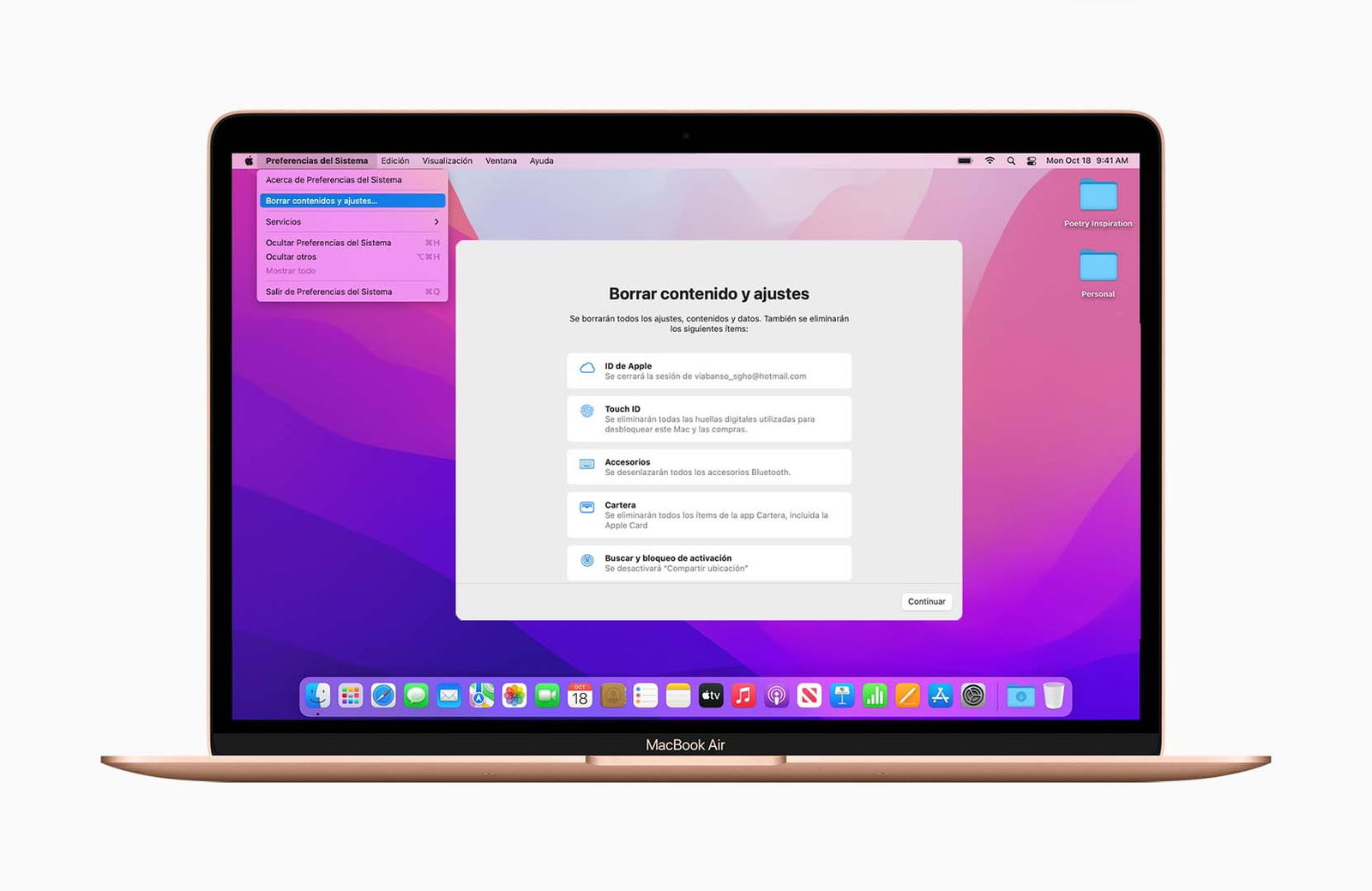
El nuevo asistente de borrado de macOS
El Mac procederá a borrarse y se reiniciará, una vez lo haga, toda tu información se habrá borrado y podrás venderlo o regalarlo sin miedo. El Mac quedará como reciéntenlo salido de fábrica y se desvinculará de tu ID de Apple. Una forma mucho más rápida de borrar un Mac.
Puedes seguir a iPadizate en Facebook, WhatsApp, Twitter (X) o consultar nuestro canal de Telegram para estar al día con las últimas noticias de tecnología.